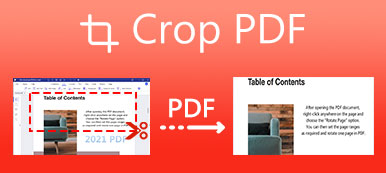BMP voi näyttää kuvia korkealaatuisina, kun taas PDF heikentää kuvanlaatua tiedostokoon pienentämiseksi. Siksi, jos haluat korkean kuvan tarkkuuden, voit muuntaa PDF-tiedoston BMP-kuvamuotoon. Voit valita useita online- ja offline-PDF-BMP-konversioita. Kun otetaan huomioon, että ihmiset muuntavat PDF-tiedostoja BMP-kuviksi erilaisissa tilanteissa, tässä artikkelissa esitellään 2 erilaista ratkaisua. Voit muuntaa PDF-tiedostot suurina tai pieninä tiedostokokoina BMP: ksi parhaalla suorituskyvyllä täällä.
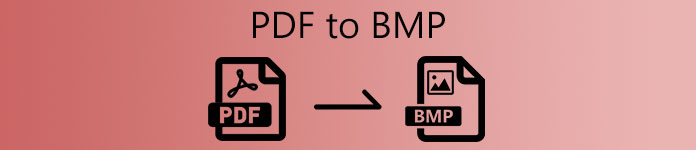
- Osa 1: Kuinka muuntaa PDF BMP: ksi Windowsissa
- Osa 2: Kuinka muuntaa PDF BMP Onlineksi
- Osa 3: PDF: n ja BMP: n usein kysytyt kysymykset
Osa 1: Kuinka muuntaa PDF BMP: ksi Windowsissa
Jos haluat muuntaa kaikenlaiset PDF-tiedostot BMP- ja muiksi kuvatiedostoiksi, Apeaksoft PDF Converter Ultimate on ensimmäinen valinta. Voit muuntaa skannatut PDF-tiedostot haettaviksi PDF-tiedostoiksi OCR-tekniikalla. Myöhemmin voit muuntaa PDF-tiedostot BMP-tiedostoiksi korkealla resoluutiolla.
Erämuunnostuen avulla käyttäjät voivat muuntaa PDF-tiedostot BMP: ksi erissä erittäin nopeasti. Lisäksi voit käyttää mukautettua sivualuetoimintoa poimimaan PDF-sivut, jotka haluat muuntaa BMP-muotoon valikoivasti. Mukautettavat PDF-asettelutyökalut ja tehosteet ovat myös hyviä käyttää.
Apeaksoft PDF Converter Ultimate
- Muunna PDF korkealaatuisiksi BMP-kuviksi erissä.
- Esikatsele ja pura tietyt PDF-sivut ja tallenna ne BMP-muotoon.
- Säädä kuvan kokoa, kuvan väriä, tekstikoodausta ja muita asetteluja ennen muuntamista PDF-tiedostosta BMP-muotoon.
- Muunna skannatut PDF-tiedostot tavallisiksi PDF-tiedostoiksi PDF-muunnokseksi BMP: ksi OCR-tekniikan avulla.
- Työskentele Windows 10 / 8.1 / 8 / 7 / Vista / XP -käyttöjärjestelmässä.
 Vaihe 2Jos haluat muuntaa useita PDF-sivuja vain BMP-kuviksi, voit korostaa PDF-tiedostosi. Vaihda oikeassa paneelissa Sivualue alueelle. Sitten voit purkaa kaikki PDF-sivut.
Vaihe 2Jos haluat muuntaa useita PDF-sivuja vain BMP-kuviksi, voit korostaa PDF-tiedostosi. Vaihda oikeassa paneelissa Sivualue alueelle. Sitten voit purkaa kaikki PDF-sivut.  Vaihe 3Napauta Esitysmuoto lähellä pohjaa. aseta BMP (* .bmp) tulostusmuodoksi. Jos haluat säilyttää alkuperäisen PDF-tiedoston, voit merkitä sen aiemmin Muokkaa vuonna Kohdekansio -osiossa. Aseta uusi kohdekansio.
Vaihe 3Napauta Esitysmuoto lähellä pohjaa. aseta BMP (* .bmp) tulostusmuodoksi. Jos haluat säilyttää alkuperäisen PDF-tiedoston, voit merkitä sen aiemmin Muokkaa vuonna Kohdekansio -osiossa. Aseta uusi kohdekansio. 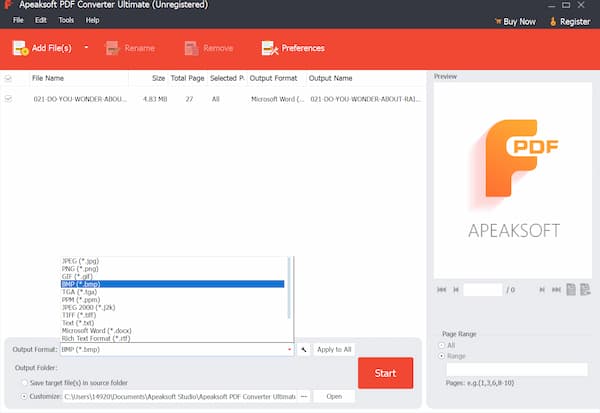 Vaihe 4Napauta Aloita aloittaaksesi PDF-tiedoston muuntamisen BMP-bittikarttakuvatiedostoiksi tietokoneellasi.
Vaihe 4Napauta Aloita aloittaaksesi PDF-tiedoston muuntamisen BMP-bittikarttakuvatiedostoiksi tietokoneellasi. 
Tämän PDF Converter Ultimate -ohjelman avulla voit myös muuntaa PDF TGA: ksi, JPG, PNG, PPT jne. Helposti.
Osa 2: Kuinka muuntaa PDF BMP Onlineksi
Online-PDF-BMP-muuntimet ovat myös suosittuja käyttää. Tässä ovat erittäin arvostetut PDF-verkkomuuntajat. Voit verrata ja valita PDF: n BMP-muuntimeksi täältä.
1. Zamzar - Zamzar voi muuntaa PDF-tiedostoja BMP-tiedostoiksi verkossa enintään 50 Mt. Voit asettaa lähettämään sähköpostin itsellesi tai jollekulle muulle muunnetuilla PDF-tiedostoilla BMP-kuvina. Tai voit ladata sen suoraan puhelimeesi tai tietokoneellesi.
Vaihe 1Avaa Zamzar PDF to BMP Converter selaimellasi. Vaihe 2Vedä ja pudota PDF-dokumentit pääkäyttöliittymään. Vaihe 3Varmista, että BMP on tulostusmuoto.Vaihe 4Valita Muunna nyt muuntaa PDF-tiedostot BMP: ksi verkossa.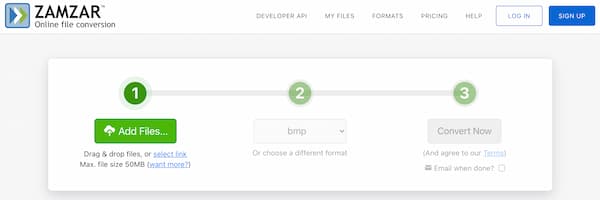
2. PDFCandy - PDFCandy antaa käyttäjien ladata PDF-tiedoston paikallisesta asemasta, Google Drivesta tai Dropboxista. Voit kuitenkin muuntaa PDF-tiedoston BMP-kuvaksi verkossa kerralla. PDFCandyssä on online-PDF-kompressori. Jos haluat pakata PDF-tiedoston BMP: ksi, voit saavuttaa sen PDFCandyllä.
Vaihe 1Avaa PDFCandy PDF to BMP Converter verkossa. Vaihe 2Valita Lisää tiedosto ladata PDF-tiedosto tallennustilastasi tai pilvitilastasi.Vaihe 3Valita Muunna PDF muuntaa PDF ilmaiseksi BMP: ksi verkossa.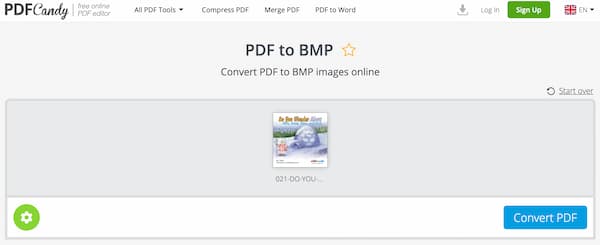
3. Online-Convert - Online-Convert on online-PDF-BMP-muunnin ja -editori. Voit myös parantaa kuvan laatua, terävöittää kuvaa ja tehdä muita muutoksia.
Vaihe 1Käy Online-muuntaa PDF-tiedostoksi BMP-verkkomuunnin -sivulle. Vaihe 2Tuo PDF-tiedostot paikallisesta tallennustilasta, URL-osoitteesta, Dropboxista tai Google Drivesta.Vaihe 3In Valinnaiset asetukset -osassa, voit muuttaa PDF-pikselikokoa, väriä, DPI: tä ja muita asetuksia.Vaihe 4Valita Aloita muuntaminen muuntaa PDF BMP-tiedostoiksi verkossa.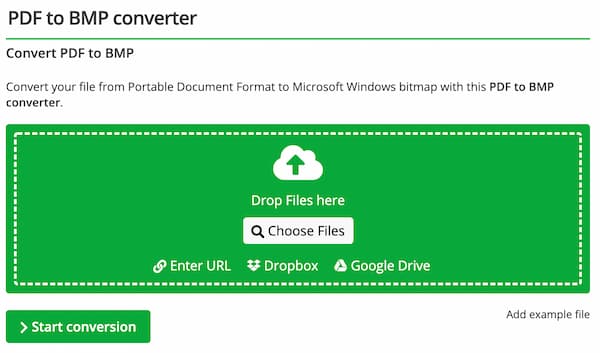
Osa 3: PDF: n ja BMP: n usein kysytyt kysymykset
Voitko muuntaa PDF-tiedoston BMP: ksi Adobe Acrobatin avulla?
Ei. Voit muuntaa Adobe Acrobatin avulla PDF-tiedostot JPEG-, TIFF- ja PNG-kuvamuotoihin. Acrobat ei kuitenkaan voi viedä PDF-tiedostoja BMP-muotoon.
Voitko muuntaa PDF-tiedoston BMP: ksi Adobe Photoshopilla?
Joo. Adobe Photoshop voi olla ilmainen PDF-BMP-muunninohjelmisto. Avaa vain PDF-tiedosto Photoshopilla. Valita Tallenna nimellä mistä filee lista. Valitse lähtökuvan muodoksi BMP. Napsauta sitten Säästä muuntaa PDF-tiedosto BMP: ksi Photoshopin avulla. Napsauta pakkaa kuvat Photoshopissa.
Kuinka muuntaa PDF BMP: ksi Androidissa?
Huolimatta verkossa olevista PDF-BMP-muuntimista, voit myös ratkaista ongelman PDF-BMP-muunnin APK: lla. Täällä voit käyttää Offiwiz Photo & Image Converteria muuntaa PDF- ja BMP-tiedostoja Androidissa. Suorita PDF-BMP-muunnin Android-sovellukselle. Tuo PDF-tiedosto. valita BMP-kuva mistä Muunna PDF listata. Myöhemmin saat muunnetun PDF-tiedoston BMP-kuvaksi heti.
Yhteenveto
Se on kaikki, jos haluat muuntaa PDF-tiedoston BMP: ksi Windowsissa ja Macissa. Voit muuttaa online-PDF: stä BMP-muuntimeksi PDF: n BMP: ksi pienikokoisina. Mitä tulee suurten PDF-tiedostojen muuntamiseen, Apeaksoft PDF Converter Ultimate on parempi valinta. Voit ohittaa tiedostokokorajoituksen ja Internet-nopeuden. Mukautettavat PDF-muokkaustyökalut ovat myös tehokkaita. Ei ole väliä kuinka monta PDF-tiedostoa tai sivua haluat muuntaa, saat aina muunnetut BMP-kuvat lyhyessä ajassa. Jos epäilet sen suorituskykyä, voit ladata Apeaksoft PDF Converter Ultimate -ohjelman ilmaiseksi ja kokeilla sitä nyt. Onko sinulla muita kysymyksiä? Jos kyllä, voit jättää viestit alla oleviin kommentteihin tai ota rohkeasti yhteyttä tarvittaessa.



 iPhone Data Recovery
iPhone Data Recovery iOS-järjestelmän palauttaminen
iOS-järjestelmän palauttaminen iOS-tietojen varmuuskopiointi ja palautus
iOS-tietojen varmuuskopiointi ja palautus iOS-näytön tallennin
iOS-näytön tallennin MobieTrans
MobieTrans iPhone Transfer
iPhone Transfer iPhone Eraser
iPhone Eraser WhatsApp-siirto
WhatsApp-siirto iOS-lukituksen poistaja
iOS-lukituksen poistaja Ilmainen HEIC-muunnin
Ilmainen HEIC-muunnin iPhonen sijainnin vaihtaja
iPhonen sijainnin vaihtaja Android Data Recovery
Android Data Recovery Rikkoutunut Android Data Extraction
Rikkoutunut Android Data Extraction Android Data Backup & Restore
Android Data Backup & Restore Puhelimen siirto
Puhelimen siirto Data Recovery
Data Recovery Blu-ray-soitin
Blu-ray-soitin Mac Cleaner
Mac Cleaner DVD Creator
DVD Creator PDF Converter Ultimate
PDF Converter Ultimate Windowsin salasanan palautus
Windowsin salasanan palautus Puhelimen peili
Puhelimen peili Video Converter Ultimate
Video Converter Ultimate video Editor
video Editor Screen Recorder
Screen Recorder PPT to Video Converter
PPT to Video Converter Diaesityksen tekijä
Diaesityksen tekijä Vapaa Video Converter
Vapaa Video Converter Vapaa näytön tallennin
Vapaa näytön tallennin Ilmainen HEIC-muunnin
Ilmainen HEIC-muunnin Ilmainen videokompressori
Ilmainen videokompressori Ilmainen PDF-kompressori
Ilmainen PDF-kompressori Ilmainen äänimuunnin
Ilmainen äänimuunnin Ilmainen äänitys
Ilmainen äänitys Vapaa Video Joiner
Vapaa Video Joiner Ilmainen kuvan kompressori
Ilmainen kuvan kompressori Ilmainen taustapyyhekumi
Ilmainen taustapyyhekumi Ilmainen kuvan parannin
Ilmainen kuvan parannin Ilmainen vesileiman poistaja
Ilmainen vesileiman poistaja iPhone-näytön lukitus
iPhone-näytön lukitus Pulmapeli Cube
Pulmapeli Cube